Kaip išjungti ekrano skaitytuvą „Samsung Galaxy“.
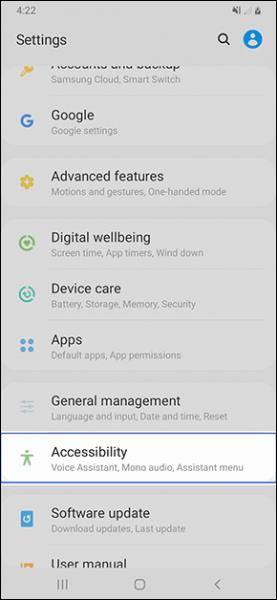
„Samsung Galaxy“ ekrano skaitymo funkcija („Talkback“ arba „Voice Assistant“) erzina vartotojus. Taigi, kaip išjungti šią funkciją?
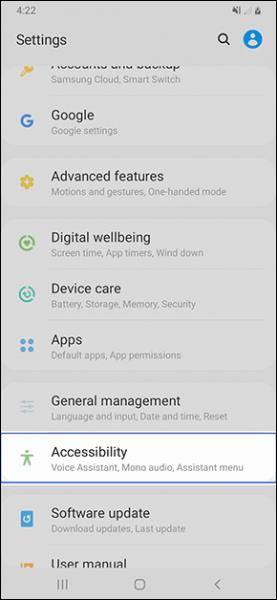
„Samsung Galaxy“ išmaniuosiuose telefonuose arba „Samsung“ planšetiniuose kompiuteriuose yra „Talkback“ arba „Voice Assistant“ funkcija, kuri leidžia garsus arba skaito garsiai, kai vartotojas paliečia įrenginio jutiklinį ekraną. Elementai ir turinys, kuriuos vartotojas liečia, bus skaitomi garsiai, kai ši funkcija bus įjungta. Tačiau dažnai ši funkcija norint skaityti turinį ekrane nėra būtina, kai galite visiškai perskaityti turinį. Privatumo problemos taip pat turės įtakos, kai pasirinktas turinys bus skaitomas viešai. Jei taip, galite išjungti skaitymo ekrane funkciją pagal toliau pateiktą straipsnį.
Instrukcijos, kaip išjungti „Samsung“ ekrano turinio skaitymą
Greitas būdas išjungti ekrano turinio skaitymo funkciją – vienu metu paspausti ir 3 sekundes palaikyti sparčiuosius klavišus ir garsumo mažinimo klavišus. Kai pasirodo pranešimas, kad Talkback/Voice Assistant funkcija buvo išjungta, ji sėkmingai veikia. Jei negalime jo išjungti tokiu būdu, atliksime toliau nurodytus veiksmus.
1 žingsnis:
Pirmiausia 2 pirštais slinkite žemyn nuo viršutinio ekrano krašto. Parodykite greitosios nustatymų prieigos sąsają, dešinėje palieskite krumpliaračio piktogramą ir dar 2 kartus greitai atidarykite nustatymus .
Toliau slinkite žemyn ir spustelėkite Prieinamumas , spustelėkite du kartus, kad pasirinktumėte. Perjungę į naują sąsają pamatysime pranešimą, kuriame sakoma, kad naudojama 1 funkcija , spustelėkite, kad atidarytumėte.
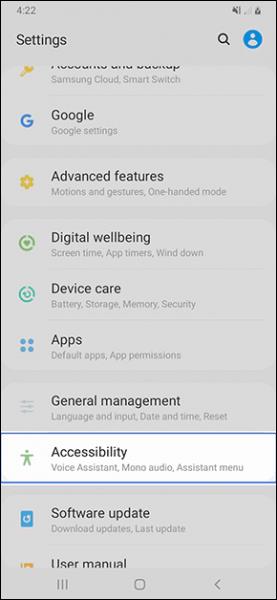
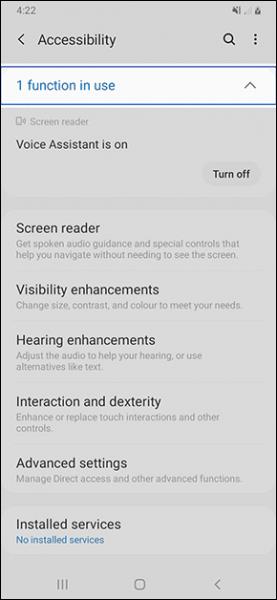
2 žingsnis:
Dabar rodoma , kad funkcija Voice Assistant įjungta, spustelėkite Išjungti , kad išjungtumėte šią funkciją ir viskas.
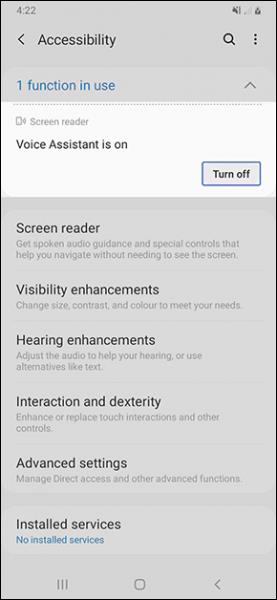
Taigi žinote, kaip greitai išjungti arba rankiniu būdu išjungti „Talkback“ / „Voice Assistant“ ekrano turinio skaitymo funkciją „Samsung Galaxy“ telefonuose ar planšetiniuose kompiuteriuose. Jei negalite jo greitai išjungti, naudokite jį rankiniu būdu.
Linkime sėkmės!
Naudodami realaus laiko kalbos konvertavimo į tekstą funkcijas, įdiegtas daugelyje įvesties programų, turite greitą, paprastą ir tuo pat metu itin tikslų įvesties metodą.
Tiek kompiuteriai, tiek išmanieji telefonai gali prisijungti prie „Tor“. Geriausias būdas pasiekti „Tor“ iš savo išmaniojo telefono yra per „Orbot“, oficialią projekto programą.
„oogle“ taip pat palieka paieškos istoriją, kurios kartais nenorite, kad jūsų telefoną pasiskolinęs asmuo matytų šioje „Google“ paieškos programoje. Kaip ištrinti paieškos istoriją „Google“, galite atlikti šiame straipsnyje nurodytus veiksmus.
Žemiau pateikiamos geriausios netikros „Android“ GPS programos. Visa tai nemokama ir nereikia išjungti telefono ar planšetinio kompiuterio.
Šiais metais „Android Q“ žada į „Android“ operacinę sistemą pristatyti daugybę naujų funkcijų ir pakeitimų. Pažiūrėkime, kokia numatoma „Android Q“ ir tinkamų įrenginių išleidimo data yra kitame straipsnyje!
Saugumas ir privatumas vis dažniau tampa pagrindiniais išmaniųjų telefonų naudotojų rūpesčiais apskritai.
Naudodami „Chrome“ OS režimą „Netrukdyti“, galite akimirksniu nutildyti erzinančius pranešimus, kad darbo sritis būtų labiau sutelkta.
Ar žinote, kaip įjungti žaidimo režimą, kad optimizuotumėte žaidimo našumą telefone? Jei ne, panagrinėkime tai dabar.
Jei norite, taip pat galite nustatyti permatomus fono paveikslėlius visai Android telefono sistemai naudodami Designer Tools programą, įskaitant programos sąsają ir sistemos nustatymų sąsają.
Pristatoma vis daugiau 5G telefonų modelių – nuo dizaino, tipų iki segmentų. Šiame straipsnyje iškart apžvelgsime 5G telefonų modelius, kurie bus pristatyti šį lapkritį.









